手把手教爸妈看电视!小米盒子使用教程
小米盒子如何使用
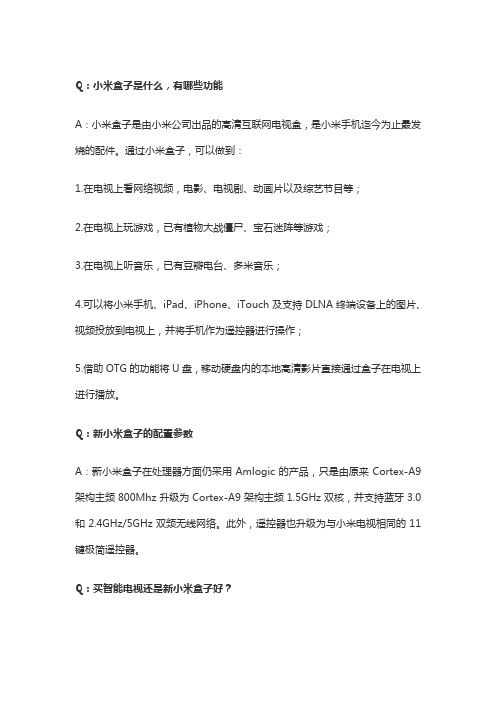
Q:小米盒子是什么,有哪些功能A:小米盒子是由小米公司出品的高清互联网电视盒,是小米手机迄今为止最发烧的配件。
通过小米盒子,可以做到:1.在电视上看网络视频,电影、电视剧、动画片以及综艺节目等;2.在电视上玩游戏,已有植物大战僵尸、宝石迷阵等游戏;3.在电视上听音乐,已有豆瓣电台、多米音乐;4.可以将小米手机、iPad、iPhone、iTouch及支持DLNA终端设备上的图片、视频投放到电视上,并将手机作为遥控器进行操作;5.借助OTG的功能将U盘,移动硬盘内的本地高清影片直接通过盒子在电视上进行播放。
Q:新小米盒子的配置参数A:新小米盒子在处理器方面仍采用Amlogic的产品,只是由原来Cortex-A9架构主频800Mhz升级为Cortex-A9架构主频1.5GHz双核,并支持蓝牙3.0和2.4GHz/5GHz双频无线网络。
此外,遥控器也升级为与小米电视相同的11键极简遥控器。
Q:买智能电视还是新小米盒子好?A:当然买盒子,智能电视第一贵,第二系统比较死,不方便升级,不好玩。
而盒子是标准android设备,可以深度挖掘其潜力,不但软件方便升级管理和修改,这几天小米盒子2出了,直接换硬件,成本也就几百块而已。
盒子完胜!Q:小米盒子能直播电视了吗A:小米盒子本身没有直播,需要借助第三方带直播的软件。
论坛用户使用最多的是泰捷视频,对小米盒子兼容性好,拥有600+直播频道,并支持自定义频道。
Q:小米盒子如何看央视A:安装泰捷视频后,根据“个人中心”——“账号绑定”的提示完成绑定就即可。
Q:如何才能让盒子默认启动就是看电视直播的A:开机自启动功能多由软件来实现。
比如泰捷视频自带开机启动直播的设置,可在泰捷视频设置板块对直播进行设置。
Q:网上经常有别人发的*.tv 直播源怎么用?A:下载安装泰捷视频,根据个人中心—账号绑定中提示完成自定义频道的添加,然后重启泰捷视频,就可以将直播源自动加载到自定义频道中,收看软件本身没有的直播频道。
小米盒子的操作方法
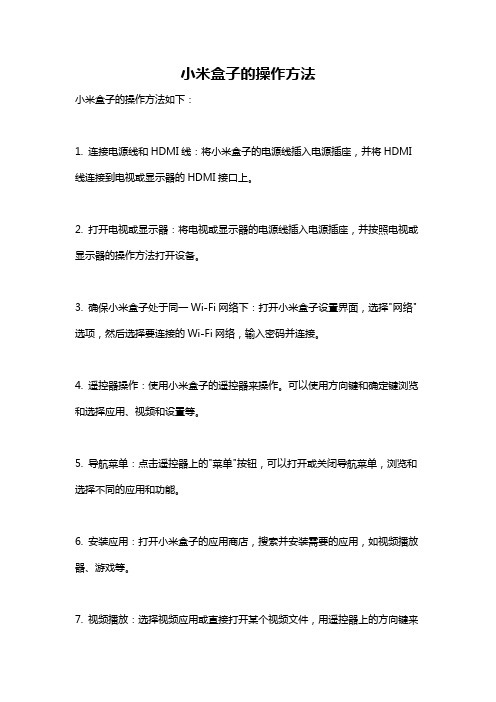
小米盒子的操作方法
小米盒子的操作方法如下:
1. 连接电源线和HDMI线:将小米盒子的电源线插入电源插座,并将HDMI 线连接到电视或显示器的HDMI接口上。
2. 打开电视或显示器:将电视或显示器的电源线插入电源插座,并按照电视或显示器的操作方法打开设备。
3. 确保小米盒子处于同一Wi-Fi网络下:打开小米盒子设置界面,选择"网络"选项,然后选择要连接的Wi-Fi网络,输入密码并连接。
4. 遥控器操作:使用小米盒子的遥控器来操作。
可以使用方向键和确定键浏览和选择应用、视频和设置等。
5. 导航菜单:点击遥控器上的"菜单"按钮,可以打开或关闭导航菜单,浏览和选择不同的应用和功能。
6. 安装应用:打开小米盒子的应用商店,搜索并安装需要的应用,如视频播放器、游戏等。
7. 视频播放:选择视频应用或直接打开某个视频文件,用遥控器上的方向键来
选中要播放的视频,按下确定键开始播放。
8. 设置:在小米盒子主界面,点击遥控器上的"设置"按钮,可以进入设置界面,进行网络设置、声音设置、显示设置等。
9. 关机:在小米盒子主界面,点击遥控器上的"电源"按钮,选择"关机"选项。
以上是小米盒子的基本操作方法,具体操作可能会因不同的型号或软件版本而略有差异,请根据自己的设备进行操作。
小米盒子怎么用手机投屏

小米盒子怎么用手机投屏
小米盒子怎么用手机投屏
1、首先打开小米盒子,转到应用/Miracast,并打开它;
2、开启Mircast功能后,最后显示小米盒子等待连接;
3、打开小米手机,进入WLAN设置界面;
4、按小米手机底部的功能键(左边那个);
5、选择WLAN Display,注意不是WLAN Direct;
6、点击小米盒子,将提示正在建立服务;
7、建立服务完成后,将显示服务已建立;
8、如果上面的方法到不到WLAN Display,是因为小米手机升级到最新系统后,WLAN Display功能就移到了另外的.地方,可以选择更多无线连接;
9、再选择无线显示;
10、进入后点击小米盒子;
11、建立服务完成后,看看电视屏幕显示的是什么?(开始可能会稍有延时,等几秒就好了);
12、再动动你的手机,返回主菜单看看,再打开摄像头看看,会发现,手机显示什么,电视屏幕就显示什么,神奇吧。
小米盒子4se说明书

小米盒子4se说明书基本参数产品类别高清播放机,网络播放机,智能电视盒Amlogic S905X Cortex-A53 四核 64-bit 2.0GHz;GPU:Mali-450,处理器3+2核 750MHz内存1GB DDR3 双通道闪存4GB eMMC5.0 高速闪存操作系统Android性能参数输出分辨率4K(3840*2160)视频播放视频格式:3GP,MP4,AVI,MOV,MKV,MPEG,FLV音频播放音频格式:AAC,MP3,FLAC图片格式JPG、BMP、GIF、PNG等字幕格式简体中文输入输出视频接口1*HDMI1×USB接口其它接口1×电源接口其它参数遥控器小米红外遥控器外形设计材质:PC+ABS颜色:黑产品尺寸93*93*19mm产品重量80g产品附件包装清单主机x1小米红外遥控器x1 HDMI高清数据线x1 说明书及三包卡x1 电源适配器x1小米盒子4se怎么安装教程小米盒子4se安装教程步骤如下:1、打开盒子后进入应用中心2、接着按遥控器向上键,在界面中找到搜应用按钮进入3、用遥控器输入字母SDCQ,就可以找到应用打开了4、在打开的界面中按遥控器确认键,选择频道就可以收看小米盒子4c怎么安装软件1、从电脑上下载好当贝市场apk并复制到U盘;2、将U盘连接小米盒子4或4c的USB接口,检测到新的USB设备并打开,如果没有弹出对话框,在精选主页打开【我的应用】选择【高清播放器】,找到U盘设备;3、在U盘内找到当贝市场apk,打开并确认安装即可;4、当安装好之后,就可以随意在小米盒子4或4c里面安装你需要的第三方直播、点播、游戏等应用,例如:当贝影视快搜、当贝桌面、哈趣冲顶等!。
智能网络机顶盒的操作方法
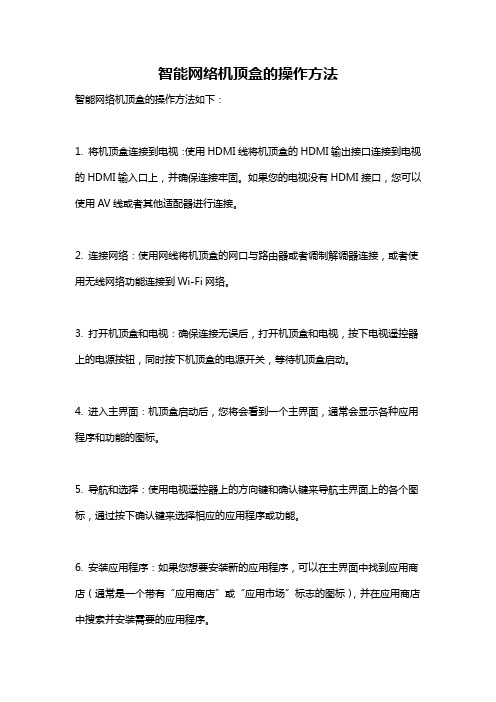
智能网络机顶盒的操作方法
智能网络机顶盒的操作方法如下:
1. 将机顶盒连接到电视:使用HDMI线将机顶盒的HDMI输出接口连接到电视的HDMI输入口上,并确保连接牢固。
如果您的电视没有HDMI接口,您可以使用AV线或者其他适配器进行连接。
2. 连接网络:使用网线将机顶盒的网口与路由器或者调制解调器连接,或者使用无线网络功能连接到Wi-Fi网络。
3. 打开机顶盒和电视:确保连接无误后,打开机顶盒和电视,按下电视遥控器上的电源按钮,同时按下机顶盒的电源开关,等待机顶盒启动。
4. 进入主界面:机顶盒启动后,您将会看到一个主界面,通常会显示各种应用程序和功能的图标。
5. 导航和选择:使用电视遥控器上的方向键和确认键来导航主界面上的各个图标,通过按下确认键来选择相应的应用程序或功能。
6. 安装应用程序:如果您想要安装新的应用程序,可以在主界面中找到应用商店(通常是一个带有“应用商店”或“应用市场”标志的图标),并在应用商店中搜索并安装需要的应用程序。
7. 运行应用程序:安装完成后,在主界面中找到并选择您想要运行的应用程序,按下确认键即可打开该应用程序。
8. 调整设置:您可以在机顶盒的设置菜单中对一些常见设置进行调整,例如网络设置、画质设置、声音设置等等。
您可以通过在主界面中找到“设置”或者“系统设置”图标,然后在菜单中导航和选择相应的设置选项。
9. 关闭机顶盒:当您使用完毕后,可以通过按下电视遥控器上的电源按钮来关闭机顶盒和电视。
请注意,不同品牌和型号的智能网络机顶盒操作方法可能会略有不同,以上为一般操作步骤,具体的操作方式请参考您机顶盒的使用说明书或者在网络上搜索相关教程。
控制有线电视机顶盒,教你用小米4A畅快看直播

控制有线电视机顶盒,教你用小米4A畅快看直播随着时代的发展,电视逐渐已经成了有线电视机顶盒或是网络盒子的一个显示器。
即便到了当下智能电视流行的时代,大部分用户家庭还是不得不面对必须同时拥有电视和机顶盒等多个遥控器的尴尬。
不过,随着小米4A智能电视的问世,我们收集遥控器召唤神龙的时代就可以慢慢终结了。
日前,小米公司已经为我们带来了通过小米电视4A控制有线电视机顶盒的视频教程,为方便更多用户阅读,本帖特制作了图文教程,以飨读者。
——遥控器与有线机顶盒的匹配——在确保电视和有线电视机顶盒正确连接的前提下,我们用小米电视4A的遥控器选择输入源,进入机顶盒界面。
在机顶盒界面,我们点按菜单键,在弹出界面选择绑定机顶盒。
根据提示,设置你所在的城市和地区以及有线电视机顶盒的运营商后就可以开始匹配了。
将遥控器对准机顶盒等待进度条完成,系统会提示遥控器与机顶盒匹配成功。
接下来就可以扔掉有线电视遥控器,通过按键简洁且支持语音功能的小米遥控器实现对有线机顶盒的遥控操作了。
——小米电视4A语音切换频道——在小米电视4A.的任意界面,只要按住语音键说出你想要看的频道名称并将遥控器对准机顶盒即可实现语音切换频道的操作。
不必记忆频道编号,也无需再去按数字键,是不是方便多了呢?当然,小米遥控器同样也保留了通过上下键来直接切换频道的便捷功能。
——小米电视4A呼出电视墙——如果你没有现成的目标,那么通过电视墙预览一下无疑是最好的选择。
小米电视4A提供了两种方法供用户呼出电视墙:1、直接点按确定按钮2、点击菜单键,选择机顶盒,在机顶盒界面再选择电视墙。
然后就大家可以自行选择您想看的频道或节目了。
好电视,真听话!小米电视4A,老人小孩都会用的人工智能语音电视!(本文首发于小米社区,视频版权归小米公司所有!)。
小米盒子使用说明
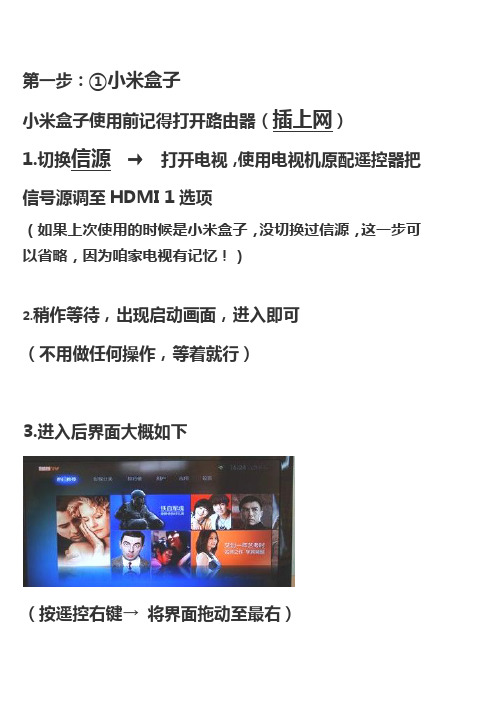
第一步:①小米盒子
小米盒子使用前记得打开路由器(插上网)
1.切换信源→打开电视,使用电视机原配遥控器把信号源调至HDMI 1选项
(如果上次使用的时候是小米盒子,没切换过信源,这一步可以省略,因为咱家电视有记忆!)
2.稍作等待,出现启动画面,进入即可
(不用做任何操作,等着就行)
3.进入后界面大概如下
(按遥控右键→ 将界面拖动至最右)
4.找到“企鹅”视频(在斗地主下面)
5.选中后(就是移到上面,就叫选中)
(选中的颜色会和其他未选中的软件两种颜色,或者会有个发亮的边框,仔细观察就会发现) 6.
按下确定
(就是遥控上,最大圆圈的中心地方)
7.等待进入 成功进入后电视界面最上面会有一栏和下面类似的名称:
8.想看电影就用遥控器的方向键
(就是大圆圈的上下左右)
9.选中电影不用点确定 移到“电影”上就行
综艺 电视剧 电影 动漫
(移动还是大圆圈的上下左右)
10.选中后电视界面会出现很多电影
这个时候就要向下选电影去啦!
11.在左边有个全部影片可以移到全部影片这按下“确定”
12.就可以看全部电影都有啥啦!
13.如果要看电视剧!!!
一样的操作,移到电视剧,全部电视剧,选择就行14.遥控详解!
电源键作用为开关机
方向键:
上下左右四个控制方向
确定键
菜单键:电视剧选集
音量键
返回键:
不想看了,想退出
主页键:
返回开机时候的界面。
小米电视盒操作方法

小米电视盒操作方法
小米电视盒的操作方法如下:
1. 首先连接电视盒和电视,并接通电源。
根据收到的遥控器型号,插入电池。
2. 打开电视盒后,连接Wi-Fi或有线网络。
3. 将遥控器对准电视盒,按下遥控器上的“电源”按钮启动电视盒。
4. 从主页上选择任何应用程序、游戏或媒体。
你可能需要设置登录和一些个人设定。
5. 通过遥控器上的导航按钮(向上、向下、向左、向右)来导航,或通过手柄上的语音工具来实现更快的导航。
6. 当你想暂停、继续、让回放或停止媒体时,使用遥控器下方的媒体控制按钮;如果你喜欢在音频调节器上单击+/-按钮,调节声音的大小。
7. 关闭电视盒后,按下遥控器上的“电源”按钮,让它休眠或者关闭。
请注意,这只是小米电视盒的基本操作方法,一些应用程序及工具可能具有特定的使用说明书。
小米盒子使用方法
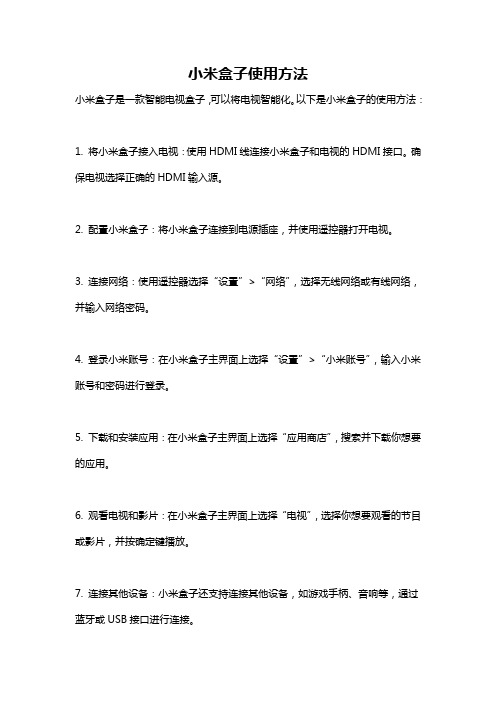
小米盒子使用方法
小米盒子是一款智能电视盒子,可以将电视智能化。
以下是小米盒子的使用方法:
1. 将小米盒子接入电视:使用HDMI线连接小米盒子和电视的HDMI接口。
确保电视选择正确的HDMI输入源。
2. 配置小米盒子:将小米盒子连接到电源插座,并使用遥控器打开电视。
3. 连接网络:使用遥控器选择“设置”>“网络”,选择无线网络或有线网络,并输入网络密码。
4. 登录小米账号:在小米盒子主界面上选择“设置”>“小米账号”,输入小米账号和密码进行登录。
5. 下载和安装应用:在小米盒子主界面上选择“应用商店”,搜索并下载你想要的应用。
6. 观看电视和影片:在小米盒子主界面上选择“电视”,选择你想要观看的节目或影片,并按确定键播放。
7. 连接其他设备:小米盒子还支持连接其他设备,如游戏手柄、音响等,通过蓝牙或USB接口进行连接。
8. 升级系统:在小米盒子主界面上选择“设置”>“关于”,选择“系统更新”可以检查和升级小米盒子的系统。
注意事项:
- 使用小米盒子时,确保电视和小米盒子的遥控器的遥控距离足够近。
- 对于某些应用,如Netflix,您可能需要额外的订阅才能观看内容。
- 当网络信号较弱时,可能会出现视频缓冲的情况。
确保网络连接良好。
- 可以通过遥控器上的语音助手进行语音搜索和控制操作。
MEB0X全4k智能机顶盒使用说明书

MEB0X全4k智能机顶盒使用说明书机顶盒设置方法:
1、先把机顶盒跟电视连接,液晶电视就用HDMI,老式电视就用AV线。
2、把电视打开,切换电视的视频输入,刚才机顶盒连接到什么输入端,就切换到什么输入端。
比如液晶电视,刚才用HDMI接到HDMI1这个端口,就用遥控器把液晶电视的输入源切换到HDMI1,如果是老式电视,要切换到视频输入。
注意:视频源选择不正确,电视机是不会收到机顶盒的视频信号的。
3、打开机顶盒的电源,电视机就会显示机顶盒的开机画面(因为是安卓智能系统,启动需要点时间,这个智能手机开机一样)
4、连接网络:如果您家里的路由器就放在机顶盒的边上,建议直接用网线连接机顶盒,什么都不用设置,机顶盒就连上网了,不过一般人家里的路由器都不会在电视柜上,所以无线接收功能就用上了。
小米盒子技巧

小米盒子技巧1、打开电视机“清晰度”调节按扭,把清晰度数值调整为“0”。
清晰度数值越高,画面边缘锐化越厉害、越扭曲变形,甚至出现杂斑。
2、把电视机“图像降噪”设为“关”。
电视机的图像降噪功能类似电脑图片处理的“去斑”功能,脸上的斑是去掉了,豆豆也不见了,象鸡蛋皮似的光滑,但细节也没有了。
我们可以先关掉彩色饱和度,然后将对比度调节到能明显分辨的六个灰度等级,使最左一级刚好不亮,而最右一级亮度适当。
这就可以了。
进行水平清晰度的调节了。
在调节水平清晰度的过程中,应仔细观察测试图中的水平清晰图案,尽量使细密的竖线条清晰可辨,而且没有镶边和拖尾。
同时还要求伴音良好,不干扰图像。
在彩色电视测试图中,可分辨出的最密线条的位置越靠右越好,它表示该电视机的水平清晰度较高。
接下来是对饱和度的调节,刚才我们把饱和度关掉,现在可以慢慢根据个人喜欢增大颜色浓度。
这完全是根据个人的喜好来调节颜色的深浅。
颜色太浓了会缺乏真实感,太淡了就失去彩色的意义。
我们应该尽量让颜色接近最真实的颜色。
可以不断上下调节,甚至可以用彩条来确认颜色,只有将彩色饱和度调得合适,图像才会有好的彩色效果。
调节影像的亮度,使亮度适当,既不要亮得刺眼,也不要调得太暗,应以较长时间观看电视时眼睛不疲劳为佳。
解决卡顿问题近期逛坛子,发现很多网友频频出现看视频卡顿问题,许多时候,我们只需要更改下DNS为8.8.8.8或者114.114.114.114,暂时可以缓解此类问题。
下面楼主就和大家分享下如何在小米盒子更改DNS。
具体步骤如下:1、选定盒子界面2、选定设置,并进入设置界面3、选定系统设置界面4、选定网络5、选定连接网络6、按遥控器右键出来网络设置界面7、自动配置调为关8、选择最下面DNS9、按确认键出来软键盘界面10、调整DNS为8.8.8.8或者114.114.114.114即可11、输入完成,点击提交即可Q:小米盒子可以装手机上的安卓软件吗?A:理论上所有安卓应用都可以装。
小米盒子怎么用小米盒子使用方法(图文详解)

⼩⽶盒⼦怎么⽤⼩⽶盒⼦使⽤⽅法(图⽂详解)如今已经有不少家庭⽤户使⽤⼩⽶盒⼦,从此体验上了使⽤⼤屏液晶电视看⾼清⽹络电影。
⼩⽶盒⼦的主要作⽤就是让液晶电视也可以观看⽹络⾼清电影,⼤最近有⽹友频频出现使⽤⼩⽶盒⼦看电影的时候,电视经常很卡,这种情况,可能是⽹络问题,也可能是⼩⽶盒⼦DNS设置的问题,因此如果觉得⽹络是没问题的,但⽤⼩⽶盒⼦看电视卡的话,不妨尝试设置下⼩⽶盒⼦DNS地址。
看电影不卡顿⼩⽶盒⼦DNS设置图⽂教程使⽤过路由器设置的朋友⼀定对DNS服务器设置不会陌⽣,当我们需要固定IP地址的时候就需要输⼊dns服务器地址,通俗的说,通过需该DNS地址可能会提升⽹络速度,以下我们来详细看看⼩⽶盒⼦DNS设置教程。
1、⾸先进⼊⼩⽶盒⼦主界⾯,这些都可以在电视中找到,如下图:⼩⽶盒⼦电视主界⾯2、在⼩⽶盒⼦电视画⾯主界⾯,我们⾸先选择“设置”,如下图所⽰:选择⼩⽶盒⼦设置3、进⼊⼩⽶盒⼦盒⼦设置界⾯后,我们再选择“系统设置”,如下图所⽰:选择⼩⽶盒⼦系统设置4、进⼊系统设置后,我们再选择“⽹络设置”,如下图所⽰:⼩⽶盒⼦⽹络设置5、找到我们⼩⽶盒⼦连接的⽹络,然后按⼩⽶盒⼦遥控器右键,来进⾏⽹络设置界,之后即可看到有⽹络地址设置了,如下图所⽰:在所选的连接的⽹络上按遥控器右键6、然后我们要将右上⾓的“⾃动配置”设置为关闭,之后下⾯的⽹关、DNS地址才会显⽰成⾼两⾊,这时候就可以修改,如下图所⽰:关闭⼩⽶盒⼦⾃动⽹络配置7、之后我们即可选择修改DNS地址即可,如下图所⽰:⼩⽶盒⼦DNS设置例如您可以将DNS填写上全球通⽤的8.8.8.8,修改完成后,点击底部的“提交”即可,如下图所⽰。
⼩⽶盒⼦图⽂设置教程⾄此我们就成功完成了下⼩⽶盒⼦DNS设置了,这⾥需要简单说明下的是DNS地址不是任意填写的,⽐如8.8.8.8是⾕歌全球通⽤的DNS地址,另外还有⼀个通⽤的是114.114.114.114,有时候通过修改DNS地址可以提升⼩⽶盒⼦⽹络质量,让看电视不卡顿。
小云机顶盒的使用方法

小云机顶盒的使用方法说实话小云机顶盒的使用方法这事儿,我一开始也是瞎摸索。
我拿到小云机顶盒的时候,就想着赶紧接上电视看看有啥好玩的。
我先把机顶盒的电源线找出来,这个电源线就像它的生命线一样重要啦。
我直接就插到插座上,然后开始找那个HDMI线,准备把机顶盒和电视连接起来。
那个HDMI线的接口可小了,我第一次插的时候,硬是没找到电视上对应的接口,就跟在一堆草丛里找一朵小花似的,可费劲了。
我就在电视后面到处乱摸,差点把电视给推倒了,最后才发现原来在电视侧面呢。
把线接上后,我就打开电视,用电视遥控器把信号源切换到HDMI。
这时候机顶盒启动画面应该就出来了,但我刚开始弄的时候,按了好久遥控器都没反应。
我当时还以为机顶盒是坏的呢。
后来我才知道,机顶盒的遥控器有个电池绝缘片要拔掉,我就跟个傻瓜一样忽略了这个小细节。
机顶盒启动后,我就面对那个主界面有点发懵。
里面好多图标啊,看着眼晕。
我就试着按方向键,就像玩游戏操纵小角色那样,左移右移,然后就点进了一个电视剧的板块。
看到有很多电视剧可以选,随便点了一个就开始播放。
没想到播放一会儿就卡得不行,我又不知道怎么解决。
后来我试过很多方法,又是重启机顶盒,又是检查网络连接。
说到网络连接,这个可重要了。
我这才想起来机顶盒得连Wi-Fi或者网线啊。
设置网络的时候,那个Wi - Fi密码千万不能输错,输错就跟迷路的小孩似的,找不着家(这里的家就是网络)。
在App方面呢,我也瞎捣鼓了不少。
安装或者卸载App在机顶盒的设置板块里有些小图标可以操作,但我很久之后才发现部分App是需要收费的,我之前以为都是免费看呢,这也是一个教训。
反正现在我再用机顶盒就顺畅多了,知道按照顺序检查网络、打开正确的App去找自己想看的节目,再熟练使用遥控器来操作播放的各种功能。
对了,遥控器上有个返回键可关键了,要是进错地方就按这个返回。
如果画面看起来不舒服,还可以在设置里调整画面比例之类的,就像裁照片调整大小那样调整画面的显示。
小米盒子产品使用说明小米盒子开机设置
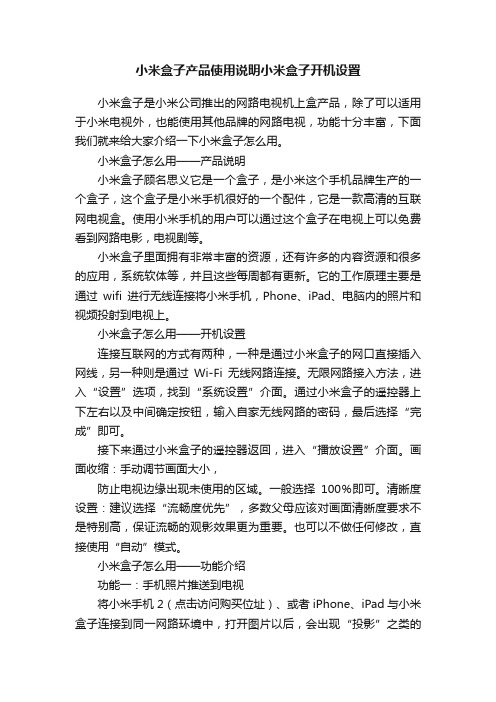
小米盒子产品使用说明小米盒子开机设置小米盒子是小米公司推出的网路电视机上盒产品,除了可以适用于小米电视外,也能使用其他品牌的网路电视,功能十分丰富,下面我们就来给大家介绍一下小米盒子怎么用。
小米盒子怎么用——产品说明小米盒子顾名思义它是一个盒子,是小米这个手机品牌生产的一个盒子,这个盒子是小米手机很好的一个配件,它是一款高清的互联网电视盒。
使用小米手机的用户可以通过这个盒子在电视上可以免费看到网路电影,电视剧等。
小米盒子里面拥有非常丰富的资源,还有许多的内容资源和很多的应用,系统软体等,并且这些每周都有更新。
它的工作原理主要是通过wifi进行无线连接将小米手机,Phone、iPad、电脑内的照片和视频投射到电视上。
小米盒子怎么用——开机设置连接互联网的方式有两种,一种是通过小米盒子的网口直接插入网线,另一种则是通过Wi-Fi无线网路连接。
无限网路接入方法,进入“设置”选项,找到“系统设置”介面。
通过小米盒子的遥控器上下左右以及中间确定按钮,输入自家无线网路的密码,最后选择“完成”即可。
接下来通过小米盒子的遥控器返回,进入“播放设置”介面。
画面收缩:手动调节画面大小,防止电视边缘出现未使用的区域。
一般选择100%即可。
清晰度设置:建议选择“流畅度优先”,多数父母应该对画面清晰度要求不是特别高,保证流畅的观影效果更为重要。
也可以不做任何修改,直接使用“自动”模式。
小米盒子怎么用——功能介绍功能一:手机照片推送到电视将小米手机2(点击访问购买位址)、或者iPhone、iPad与小米盒子连接到同一网路环境中,打开图片以后,会出现“投影”之类的提示,选择“小米盒子”,这样电视上就可以出现当前图片了。
功能二:视频照片推送到电视推送方法与照片推送相同,都会有相应的播放选择提示,选择“小米盒子”即可。
而且在推送成功以后,手机是可以返回到桌面进行其他操作的。
想要结束视频播放,在工作管理员中结束该任务即可。
功能三:播放合作伙伴的线上视频目前已达10万部,其中还包括“我的追剧”功能,对追美剧的网友很方便。
小米盒子怎么看电视直播?一招看欧美日本台

⼩⽶盒⼦怎么看电视直播?⼀招看欧美⽇本台
⼩⽶盒⼦买到⼿了,很多⼈的第⼀反应就是,赶紧拿来看直播,看⽇本台、凤凰台!
然⽽很多新⼿并不能很快搞定,本篇教程,就是专门教⼤家彻底搞定此事的:
第⼀款强⼒软件:超强⼝碑直播点播应⽤·泰捷视频
泰捷视频⾸页,有⼀个神奇的“添加应⽤”按钮,可以秒添直播功能,什么湖南台、中央台、东⽅台等等,都能⼀秒拿下,长期稳定观看!
⽽且,如果你会⾃定义功能,还能在轮播频道收看更多地区的电视台,凤凰中⽂台、翡翠台等等,统统可看!
泰捷视频的强⼒之处,还在于它近百万正版影视资源,例如近期引发收视狂潮的《⼈民的名义》、《乘风破浪》等等,都能在泰捷视频,第⼀时间⾥免费观看超清版!
第⼆款强⼒软件:直播狗
直播狗整理了⼀百多个电视直播品牌,⽽且按照⼤众的使⽤习惯,提供卫视、少⼉、体育等多个聚合频道,可以很⽅便地满⾜⼤⼈、⼩孩、⽼⼈等各个群体的使⽤需求,⾮常⽅便、贴⼼!
第三款强⼒软件:播仕直播
播仕直播是⼀款新兴的直播软件,提供了⼀百多个直播台,⽽且每个直播频道,拥有多个节⽬源,保障节⽬的稳定播放。
⽽且同步提供多样化的功能模块,来最⼤化保证直播的流畅和清晰度。
第四款强⼒软件:直播帝
体育迷最爽的软件是哪个?除了泰捷视频,就是直播帝了。
这款软件以热门赛事为划分纬度,提供了篮球⾜球等各⼤体育类型的各项热门赛事,NBA、CBA、中超、五⼤联赛等等,天天看到爽!
⼩⽶盒⼦咋安装第三⽅软件呢?2017年全新教程
本教程呢,以泰捷视频为例,把安装⽂件放到U盘,再将U盘插⼊到⼩⽶盒⼦的USB接⼝,这时盒⼦会弹出窗⼝,点击打开选项。
打开之后,点击⾃⼰的U盘,并选中安装⽂件,按遥控器确认键进⾏安装,安装完成之后,就能看⾼清电视直播啦:。
小米盒子的使用流程

小米盒子的使用流程1. 购买小米盒子•根据个人需求选择合适型号的小米盒子,如小米盒子4K、小米盒子S等;•可通过小米官网、电商平台、线下门店等途径购买小米盒子。
2. 开箱检查•打开包装,取出小米盒子及配件;•检查是否有损坏或缺失部件。
3. 连接电源和电视•使用附带的电源适配器将小米盒子插入电源插座,接通电源;•使用HDMI线将小米盒子连接到电视的HDMI接口上;•注意使用合适的HDMI线缆,以保证信号传输的质量。
4. 连接网络•将小米盒子与路由器连接,可以通过有线或无线方式连接;•如果选择有线连接,可使用网线将小米盒子与路由器相连;•如果选择无线连接,可在设备设置中找到并连接到Wi-Fi网络。
5. 开机设置•使用遥控器打开电视机,切换到相应的输入源;•如首次使用,小米盒子会显示欢迎界面,根据提示选择语言、地区等设置;•连接小米账号,以便同步个人设置、应用等。
6. 配置和个性化设定•进入小米盒子的主界面,可以在设置菜单中进行各种配置和个性化设定;•例如,调整音量、显示设置、网络设置、声音效果等;•可以通过应用商店下载和安装自己喜欢的应用。
7. 使用小米盒子的功能•在主界面上选择相应的应用或功能,如影视、游戏、音乐等;•可以通过遥控器、手机应用等操控小米盒子;•享受高清视频、多媒体播放、游戏娱乐等功能。
8. 其他注意事项•遥控器使用时请注意电池电量,及时更换;•注意小米盒子的放置位置和通风情况,避免过热;•定期检查和更新小米盒子的软件,以获得最佳使用体验。
以上是小米盒子的使用流程,希望对您有所帮助。
使用小米盒子可以丰富您的电视观影、游戏娱乐体验,享受更多多媒体内容和功能。
小米盒子的使用方法

小米盒子的使用方法小米盒子是一款功能强大的智能电视盒子,可以让用户在电视上观看高清视频、玩游戏、甚至进行语音交互。
使用小米盒子可以让家庭娱乐体验更加丰富多彩。
接下来,我将为大家介绍小米盒子的使用方法,希望能够帮助大家更好地享受这款智能设备带来的乐趣。
首先,我们需要将小米盒子连接到电视和电源上。
将HDMI线插入电视的HDMI接口,然后将小米盒子的电源适配器插入电源插座。
接着,打开电视,选择对应的HDMI输入源,就可以看到小米盒子的启动界面了。
在小米盒子启动后,我们需要进行一些基本设置。
首先是连接无线网络,进入设置界面,选择“网络”,然后选择“Wi-Fi”,输入无线网络的名称和密码,连接上网络。
接着,我们可以进行系统更新,确保小米盒子的系统是最新的,以获得更好的体验。
小米盒子支持语音控制功能,我们可以使用遥控器上的语音按钮进行语音交互。
按下语音按钮后,对着遥控器说出想要进行的操作,比如“打开YouTube”、“播放周杰伦的歌曲”等,小米盒子会根据我们的指令进行相应的操作。
除了观看视频和进行语音交互,小米盒子还支持安装各种应用程序。
在小米盒子的应用商店中,我们可以找到各种精彩的应用程序,比如优酷、爱奇艺、腾讯视频等视频应用,还有各种游戏、教育类应用等。
通过安装这些应用程序,我们可以在电视上畅享更多的内容和功能。
另外,小米盒子还支持蓝牙连接,我们可以连接蓝牙耳机、蓝牙音箱等外设,享受更好的音频体验。
同时,小米盒子还支持USB 接口,我们可以通过USB接口连接移动硬盘、U盘等存储设备,观看本地视频、照片、音乐等内容。
在使用小米盒子时,我们还可以通过手机App进行遥控和投屏操作。
通过小米盒子的手机App,我们可以使用手机对小米盒子进行遥控操作,还可以将手机上的内容投射到电视上,实现手机屏幕的无线投屏。
总的来说,小米盒子是一款功能丰富、操作简便的智能电视盒子,通过上述的介绍,相信大家已经对小米盒子的使用方法有了更深入的了解。
机顶盒使用方法
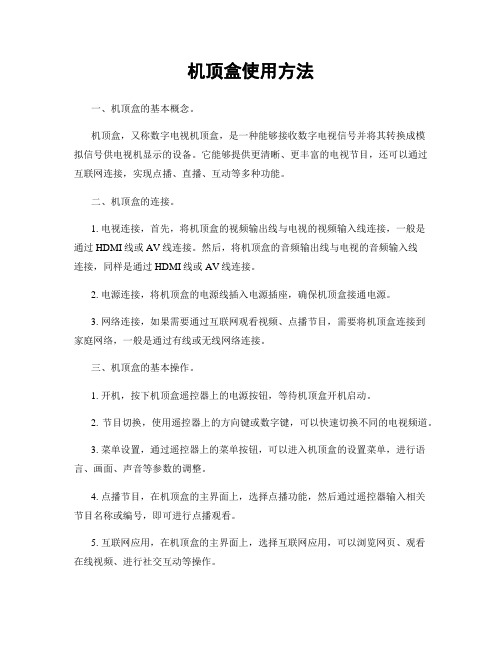
机顶盒使用方法一、机顶盒的基本概念。
机顶盒,又称数字电视机顶盒,是一种能够接收数字电视信号并将其转换成模拟信号供电视机显示的设备。
它能够提供更清晰、更丰富的电视节目,还可以通过互联网连接,实现点播、直播、互动等多种功能。
二、机顶盒的连接。
1. 电视连接,首先,将机顶盒的视频输出线与电视的视频输入线连接,一般是通过HDMI线或AV线连接。
然后,将机顶盒的音频输出线与电视的音频输入线连接,同样是通过HDMI线或AV线连接。
2. 电源连接,将机顶盒的电源线插入电源插座,确保机顶盒接通电源。
3. 网络连接,如果需要通过互联网观看视频、点播节目,需要将机顶盒连接到家庭网络,一般是通过有线或无线网络连接。
三、机顶盒的基本操作。
1. 开机,按下机顶盒遥控器上的电源按钮,等待机顶盒开机启动。
2. 节目切换,使用遥控器上的方向键或数字键,可以快速切换不同的电视频道。
3. 菜单设置,通过遥控器上的菜单按钮,可以进入机顶盒的设置菜单,进行语言、画面、声音等参数的调整。
4. 点播节目,在机顶盒的主界面上,选择点播功能,然后通过遥控器输入相关节目名称或编号,即可进行点播观看。
5. 互联网应用,在机顶盒的主界面上,选择互联网应用,可以浏览网页、观看在线视频、进行社交互动等操作。
四、机顶盒的常见问题解决。
1. 无信号,检查机顶盒与电视的连接是否牢固,确认信号线是否损坏,确保电视信号源设置正确。
2. 画面模糊,调整机顶盒的分辨率设置,确保与电视的显示参数匹配。
3. 遥控器失灵,更换遥控器电池,确认遥控器与机顶盒的配对是否成功。
4. 网络连接问题,检查网络线是否连接正常,确认网络设置是否正确,重启机顶盒和路由器。
五、机顶盒的使用注意事项。
1. 定期清洁,定期清洁机顶盒和遥控器的表面,避免灰尘影响使用。
2. 避免受潮,机顶盒应放置在通风干燥的地方,避免受潮损坏。
3. 防止碰撞,避免机顶盒受到强烈碰撞或摔落,以免损坏内部零部件。
4. 正确关机,在长时间不使用时,应正确关闭机顶盒,避免长时间待机造成损坏。
- 1、下载文档前请自行甄别文档内容的完整性,平台不提供额外的编辑、内容补充、找答案等附加服务。
- 2、"仅部分预览"的文档,不可在线预览部分如存在完整性等问题,可反馈申请退款(可完整预览的文档不适用该条件!)。
- 3、如文档侵犯您的权益,请联系客服反馈,我们会尽快为您处理(人工客服工作时间:9:00-18:30)。
手把手教爸妈看电视!小米盒子使用教程
2013年03月21日 02:45 出处:泡泡网【原创】作者:董晓龙编辑:董晓龙3月21日小米盒子复活了,成为近期数码产品行业颇受关注的一件事儿。
小米盒子到底干什么用的,简单说就是让家里的电视可以连接互联网,看自己想看的影片。
如今大部分年轻人都会选择电脑、手机、平板电脑等娱乐设备。
曾经客厅的娱乐中心:电视,则更多成为父母一辈上了年纪的人为数不多的消遣设备。
传统的电视节目比较局限,而小米盒子则很好的解决该问题。
给父母买个小米盒子不难,但对于并不精通数码产品的爸爸妈妈来说,如何使用小米盒子?成为不少女子头疼的事情。
所以小编这篇文章就是写给这部分读者的,手把手教爸妈如何使用小米盒子。
·小米盒子简介
小米盒子
小米盒子遥控器
小米盒子电源适配器
HDMI数据线(接电视用的)
首先用电源线将电源适配器和小米盒子连接起来,对应接口如图所示。
还有用HDMI数据线(包装盒内附)将电视和小米盒子连接起来,这样就可以了。
电源接通以后,小米盒子会自动启动,然后将电视通过遥控器等设备选择HDMI模式,这样就可以使用了。
以下是开机后见到的画面:
小米盒子界面总览
通过开机后的界面,可以快速了解到复活后的小米盒子都提供了哪些类型影片。
如果想要观看这些影片,则必须要连接互联网。
·小米盒子开机设置
连接互联网的方式有两种,一种是通过小米盒子的网口直接插入网线,另一种则是通过Wi-Fi无线网络连接。
无线网络接入设置
无限网络接入方法,进入“设置”选项,找到“系统设置”界面。
通过小米盒子的遥控器上下左右以及中间确定按钮,输入自家无线网络的密码,最后选择“完成”即可。
接下来通过小米盒子的遥控器返回,进入“播放设置”界面。
播放设置界面有很多选项,为了让父母更快上手,所以只讲解基本操作。
画面收缩:手动调节画面大小,防止电视边缘出现未使用的区域。
一般选择100%即可。
清晰度设置:建议选择“流畅度优先”,多数父母应该对画面清晰度要求不是特别高,保证流畅的观影效果更为重要。
也可以不做任何修改,直接使用“自动”模式。
·播放第一部电影
接下来使用返回键回到主界面,我们先来看推荐的影片。
在主界面,使用小米盒子遥控器上面的上下左右方向键选择想要播放的影片,然后使用中间确认按钮进入影片详情,选择“播放”按钮后并确认即可实现影片播放功能。
注:影片响应时间与当前网络环境有关,经过测试2M的网速可以流畅播放超清视频。
影片音量和播放进度调节
在影片播放过程中,通过小米盒子遥控器的上下键调节影片音量大小,也可以通过电视遥控器调节。
影片播放进度,可通过小米盒子遥控器上的左右按钮进行调节,这点就无法通过电视自带遥控器实现了。
目前还不能自定义选择播放时间段,不过快进/快退的速度都是非常快的。
注:快进/快退操作完毕以后,视频加载需要一点时间,同样与网络环境有关,可能需要耐心的等待。
·了解“追剧”功能
刚刚讲解了最基础的视频播放功能,是以电影为例的。
下面以电视剧为例。
电视剧追剧功能
一般电视剧都会有很多集,或者每周更新,而小米盒子同样提供的“追剧”功能。
在进入影片详情界面可以看到该按钮,选择以后就可以在“我的追剧”里面找到,不用每次都去搜索或者浏览查找了。
·如何搜索影片
如果爸妈想看的电视剧推荐页面没有的话怎么办呢?没关系,小米盒子还提供影片搜索功能。
影片搜索功能
在任何界面按下小米盒子遥控器上面的“菜单”按钮,电视屏幕下方便会出现“搜索”提示,按下遥控器上的“确定键”即可进入搜索界面。
有T9(输入数字)、拼音和比划三种输入模式。
拼音方面,只需在屏幕虚拟键盘上进行上下左右选择,输入想要查找影片名称每个汉字的开头首字母即可。
比划方面则是根据汉字比划输入,没有拼音输入方便,不建议使用。
文章写到这里,相信只要爸爸妈妈耐心阅读并按照上述操作执行,应该就已经可以看到自己想看的节目了。
需要说明的是如果想看某某电视台直播,至少现在的小米盒子还不能实现。
小米盒子使用教程:进阶篇
欢迎来到进阶篇的内容,在这里你会体验到更多关于小米盒子的使用方法。
小米盒子并不是仅能通过网络播放对方提供的视频,它还可以通过小米手机、iPhone、iPad的推送,实现更多功能。
·功能一:手机照片推送到电视
小米手机2推送照片到电视
照片推送界面
iPad mini将照片推送到电视
如果你想将手机中的照片推送到电视上播放,让更多人看到。
需要做的是将小米手机2、或者iPhone、iPad 与小米盒子连接到同一网络环境中,打开图片以后,会出现“投影”之类的提示,选择“小米盒子”,这样电视上就可以出现当前图片了。
在手机上滑动照片以后,电视上的照片也会一起更换。
小编一直在用,缺点就是略重略贵。
·功能二:视频照片推送到电视
小米手机2推送视频界面截图
播放过程中,手机可进行其他操作
小米盒子接收iPad mini推送的视频
除了照片以外,也可以将小米手机、iPhone、iPad中的视频通过小米盒子推送到电视上。
目前市面上的电视盒子,仅有小米盒子支持iOS6新的AirPlay协议,这也是小米盒子的一个优势所在。
推送方法与照片推送相同,都会有相应的播放选择提示,选择“小米盒子”即可。
而且在推送成功以后,手机是可以返回到桌面进行其他操作的。
想要结束视频播放,在任务管理器中结束该任务即可。
·功能三:小米手机做小米盒子的遥控器
除了使用小米盒子自带的遥控器以外,还可以通过小米应用商店下载“小米遥控器”软件,实现对小米盒子的控制功能。
小米应用商店
小米遥控器操作界面
首先从小米商城下载并安装“小米遥控器”,然后打开它就能发现与小米盒子遥控器颇为相似的操作界面。
使用方法也与其基本一致,具体就不做过多介绍。
·功能四:在电视上玩游戏
植物大战僵尸
在电视上玩游戏,相信绝大多数父母都没有体验过。
即使他们没有这方面的需求,也可以学会该功能,将来带孙子、孙女的时候可以陪孩子们一起玩。
方法非常简单,通过小米盒子遥控器选择想要玩的游戏,然后进入即可。
每款游戏都有相应的操作提示,主要通过遥控器上面的上下左右以及确定键完成。
目前游戏并不算很多,将来会随着小米盒子固件的升级,一定会有更多的内容。
·功能五:播放本地视频
小米盒子还支持本地视频播放功能,只需将影片存储在移动硬盘、U盘等设备当中,通过相应的数据线(例如OTG、MicroUSB等)将其与小米盒子连接起来,即可实现本地视频播放功能。
使用该功能,不需要网络支持也可以。
PS:你可能需要一根OTG线了,推荐绿联:购买地址
小米盒子遥控器
小米盒子体验总结:与最初的小米盒子相比,复活后的小米盒子在硬件方面没有任何变化,在内容方面也做到了国家要求的“可管可控”。
与其他品牌的电视盒子相比,小米盒子的优势还是有的,例如它是首家同时拥有杜比与DTS正版授权的盒子,能够给用户带来更好的视听享受。
另外在售价方面,仅为299元,甚至比最初小米盒子的定价还便宜了100元,性价比更高。
内容方面,目前所有的视频均为免费提供。
虽然现在仅在长沙、杭州、上海三地试销,相信很快就会在全国更多地区推广的。
■文章看到这里,如果你还有不懂的地方,可能就需要我们的官方微博了。
来吧,我们是:泡泡手机频道。
